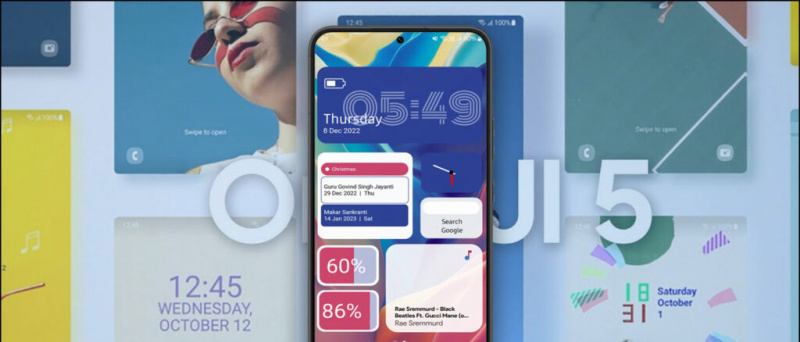WhatsApp ha lanzado una función muy esperada hoy: video y llamadas de voz desde el escritorio. Sí, ahora puede realizar llamadas de WhatsApp desde su PC con Windows o Mac. Esto incluye llamadas de voz y video. Debido a la pandemia de Covid-19, cada vez más personas trabajan o estudian desde casa, y en tal escenario, WhatsApp Llamar desde la PC seguramente será útil para muchos. En este artículo te contamos cómo puedes realizar llamadas de WhatsApp desde tu PC. ¡Sigue leyendo!
Hacer llamadas de WhatsApp desde PC
Tabla de contenido
La función está disponible solo para la aplicación de escritorio de WhatsApp y no para la web de WhatsApp que abre en su navegador. Por lo tanto, primero deberá descargar la aplicación de escritorio.
Descargar la aplicación de escritorio WhatsApp
Para hacer llamadas de voz o video desde su PC, deberá descargar la aplicación de escritorio de WhatsApp en su computadora portátil o de escritorio. Está disponible para la versión de la aplicación 2.2106.10.
como saber si una imagen ha sido photoshopeada
Hay dos formas de descargar la aplicación de escritorio de WhatsApp en su sistema:
i) Vaya a web.whatsapp.com, inicie sesión con su teléfono escaneando el código QR. Después de eso, verá 'WhatsApp está disponible para Windows', toque 'Consíguelo aquí' para descargar la aplicación.

ii) Alternativamente, puede ir a whatsapp.com y desde la página de inicio, haga clic en el botón “Mac o PC con Windows” para descargarlo.
Descargar la aplicación de escritorio WhatsApp
Leer más | Cómo usar WhatsApp en su tableta, iPad, PC con Windows y Mac
diferentes sonidos de notificación para diferentes aplicaciones s8
Realiza llamadas de WhatsApp desde tu PC
Después de la descarga, instale la aplicación de escritorio en su PC. Ahora inicie sesión en esta aplicación como lo hace en la web de WhatsApp escaneando el código QR. Después de eso, siga estos pasos:
1. Abra la aplicación de escritorio WhatsApp en su PC.

2. Dirígete al chat de cualquier contacto al que quieras llamar.
3. En esa página de chat, ahora verá los botones de llamadas de voz y video en la barra de arriba tal como los ve en su teléfono.

eliminar otros dispositivos de la cuenta de google
4. Haga clic en el botón correspondiente para realizar una llamada de voz o video desde su PC.

Reciba llamadas de WhatsApp desde su PC
Cuando alguien te llama por WhatsApp, también puedes recibir llamadas desde tu PC. Para ello, debe iniciar sesión en la aplicación de escritorio.
1. Cuando reciba una llamada, verá la misma pantalla que ve en el teléfono.

2. Haga clic en el botón verde 'Aceptar' y se recibirá la llamada. También puede rechazar la llamada haciendo clic en el botón rojo 'Rechazar'.
Además, también puede optar por cambiar la cámara o el micrófono una vez que esté en una llamada activa, haciendo clic en el menú de tres puntos.

Nota: La función de llamadas de WhatsApp desde PC está disponible actualmente solo para chats individuales y no puede realizar llamadas grupales desde su PC.
como borrar foto de perfil en google
Entonces, así es como puedes hacer llamadas de WhatsApp desde una PC. Para obtener más consejos y trucos de este tipo, ¡estad atentos!
Comentarios de FacebookTambién puede seguirnos para obtener noticias tecnológicas instantáneas en noticias de Google o para obtener consejos y trucos, reseñas de smartphones y gadgets, únete GadgetsToUse Telegram Group o para los últimos videos de reseñas, suscríbete GadgetsToUse Canal de Youtube.






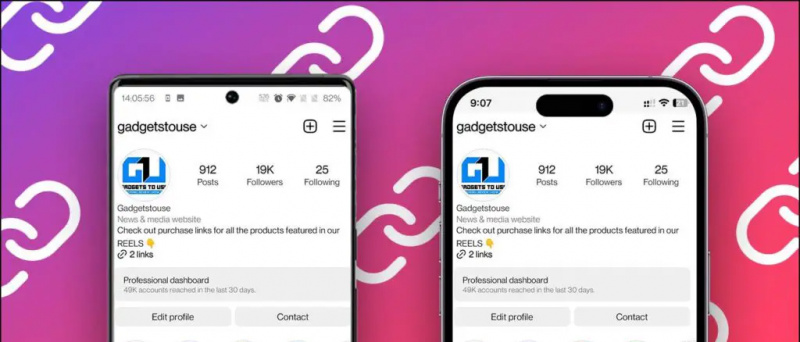
![[FAQ] Límite de transacción de pagos UPI por día y límite superior](https://beepry.it/img/faqs/7C/faq-upi-payments-transaction-limit-per-day-and-upper-limit-1.jpg)